Знаете ли, че можете да видите всички снимки и видеоклипове, направени на дадено място, само с няколко лесни стъпки? Приложението „Снимки“ на Apple има раздел „Търсене“, който позволява на потребителите да намират снимки и видеоклипове въз основа на местоположението; ето как да използвате тази функция за търсене на снимки.
 Открийте скритите функции на вашия iPhoneПолучете ежедневен съвет (с екранни снимки и ясни инструкции), за да можете да овладеете своя iPhone само за една минута на ден.
Открийте скритите функции на вашия iPhoneПолучете ежедневен съвет (с екранни снимки и ясни инструкции), за да можете да овладеете своя iPhone само за една минута на ден.
Защо ще ви хареса този съвет
-
Това е бърз и лесен начин да прегледате всички видеоклипове и снимки по местоположение в приложението „Снимки „.
-
Можете да видите всяко място, на което сте правили снимки с вашия iPhone!
Как да видите всички снимки и видеоклипове от дадено местоположение в iPhone и iPad
Разделът „Места“ в приложението „Снимки“ на Apple ви помага да намерите снимки и видеоклипове, направени на определено място. Ето как да откриете раздела Места и да го използвате, за да видите всички снимки, направени на определено място. Като алтернатива можете да видите снимки по местоположение с карта на вашия iPhone или iPad! За още чудесни уроци за търсене на снимки, разгледайте нашите безплатниСъвет на деня.
- Отворете приложението Photos.
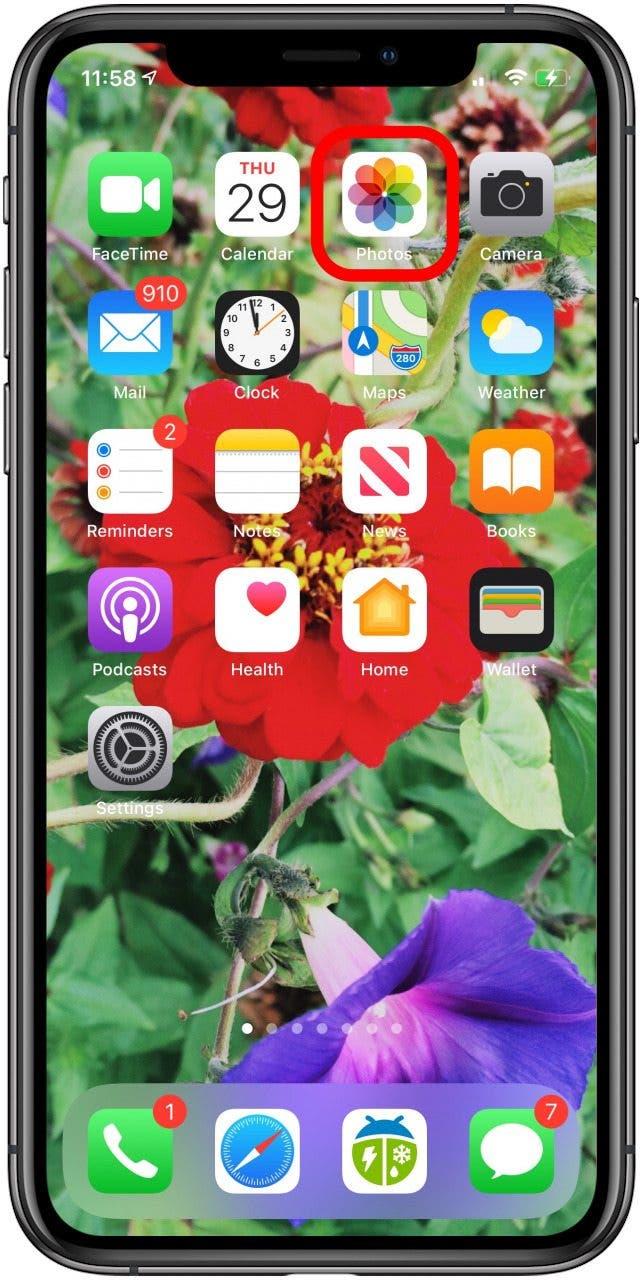
- Докоснете раздела Издирване и намерете раздела Места.
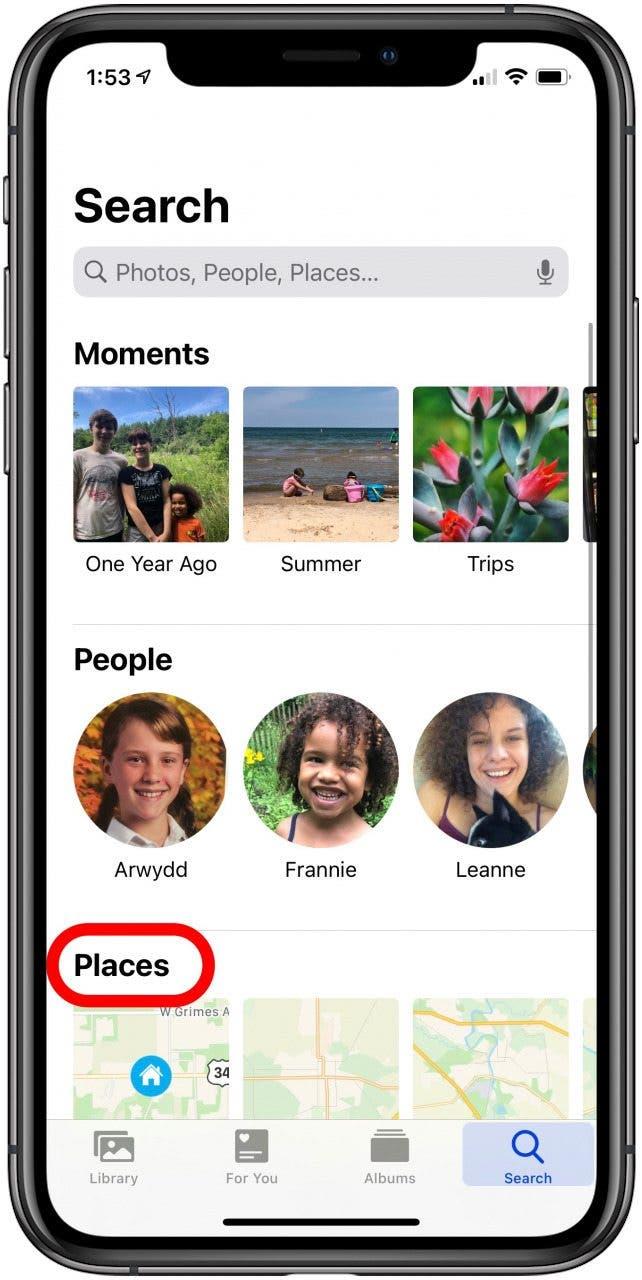
- Плъзнете наляво, за да видите всички места в тази категория.
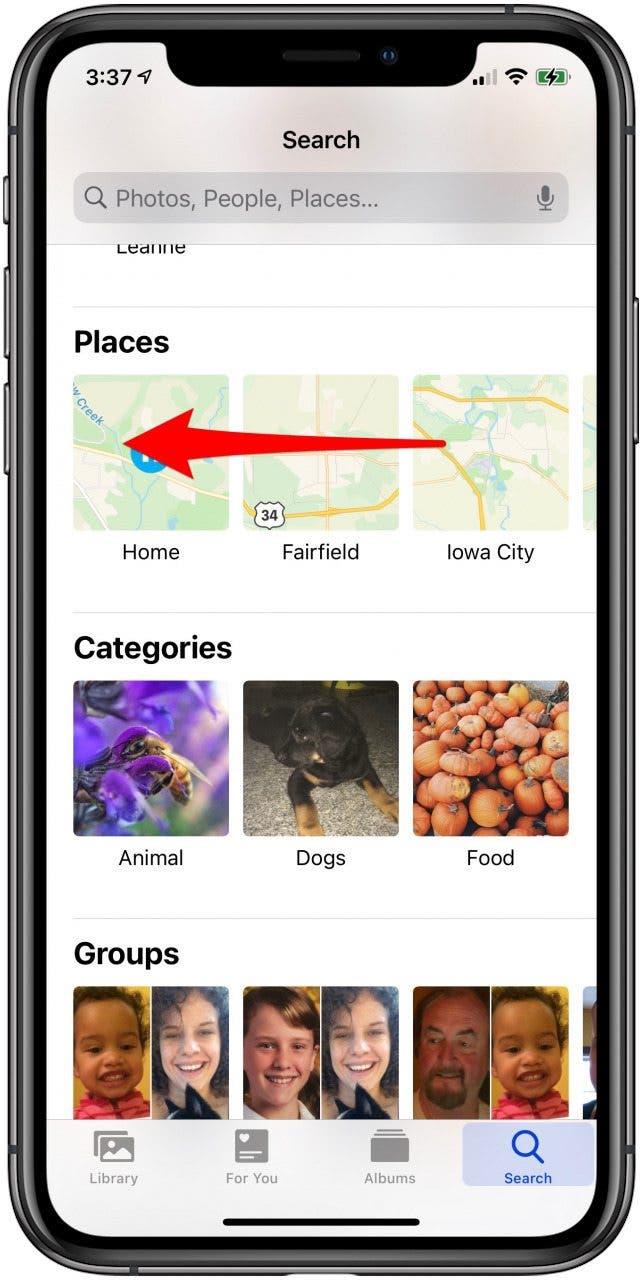
- Докоснете място, за да видите неговите снимки и видеоклипове, разделени на подкатегории.
- Докоснете подкатегория, за да видите всички снимки и видеоклипове, които тя съдържа.
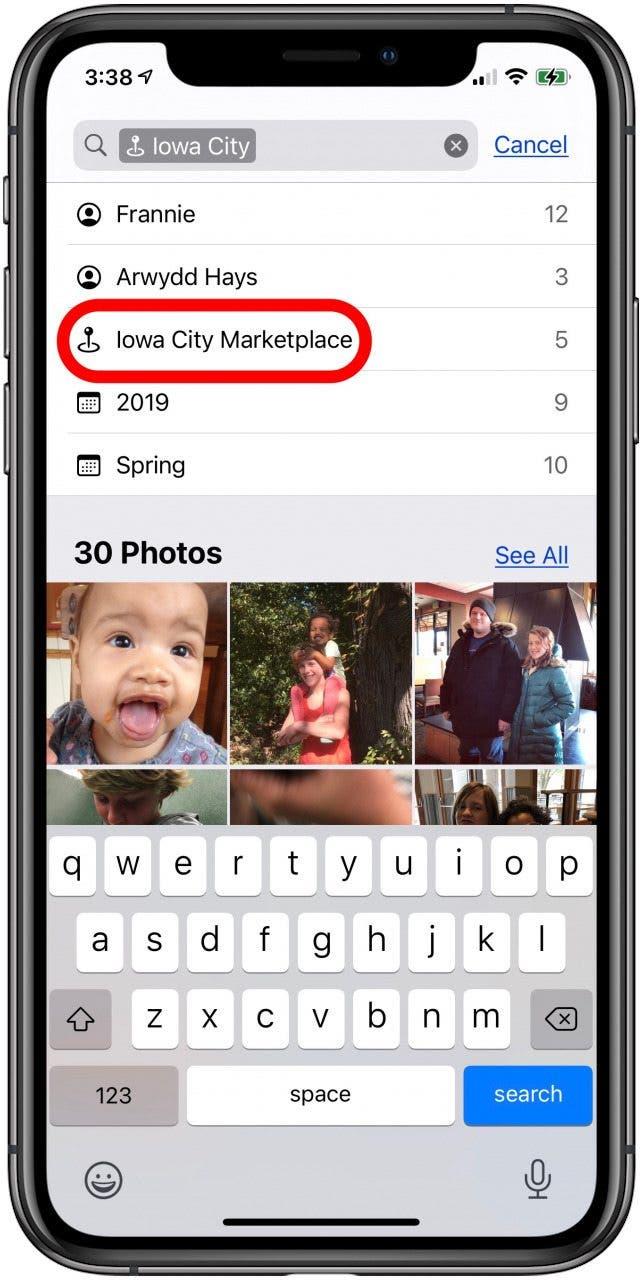
- Или докоснете Вижте всичко, за да видите всички снимки и видеоклипове от това място.
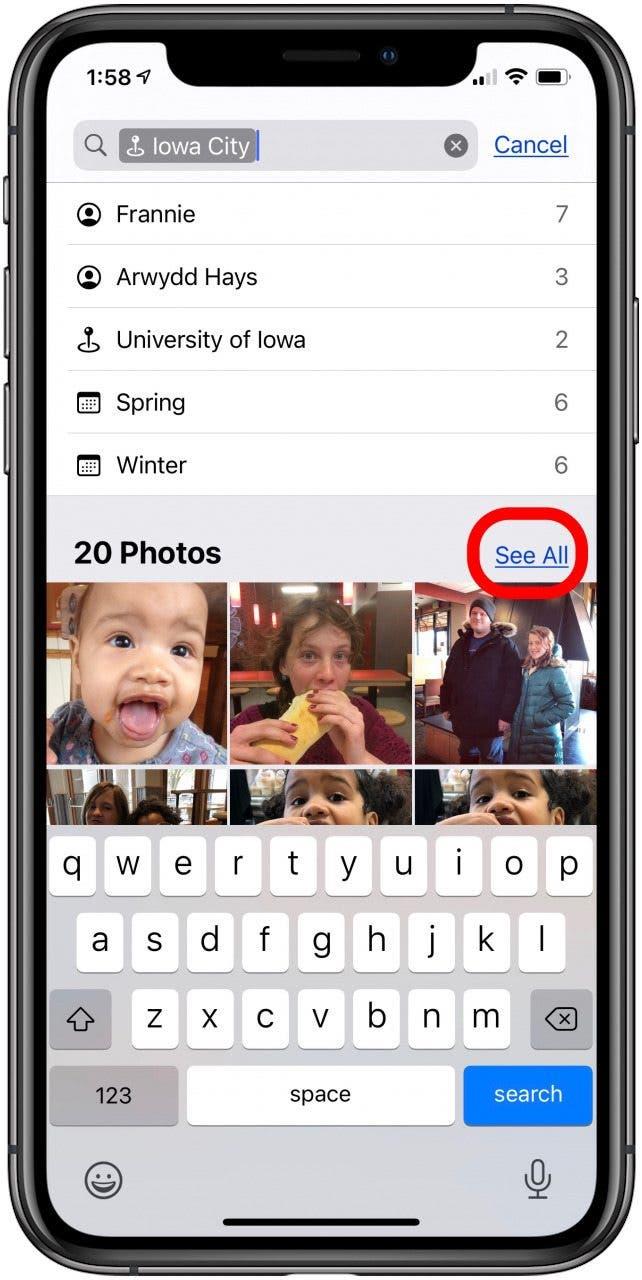
Ако не искате снимките ви да запазват местоположението ви, можете да разберете как да изключите местоположението в iPhone Photos. Ако този съвет ви е харесал, може да искате да научите и как да намерите снимка в приложението „Снимки“ с множество термини за търсене. След това научете как да обърнете видеоклипове на iPhone с помощта на приложение или уебсайт за обръщане на видео.
